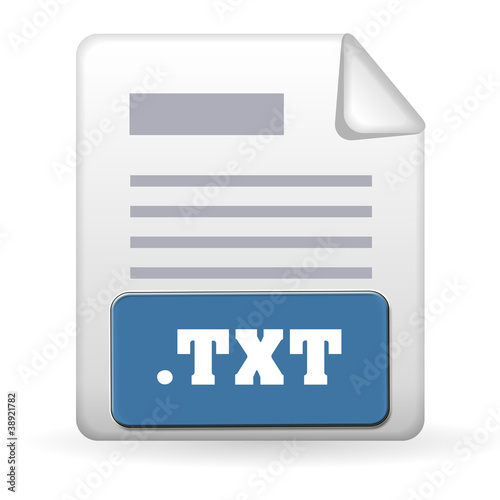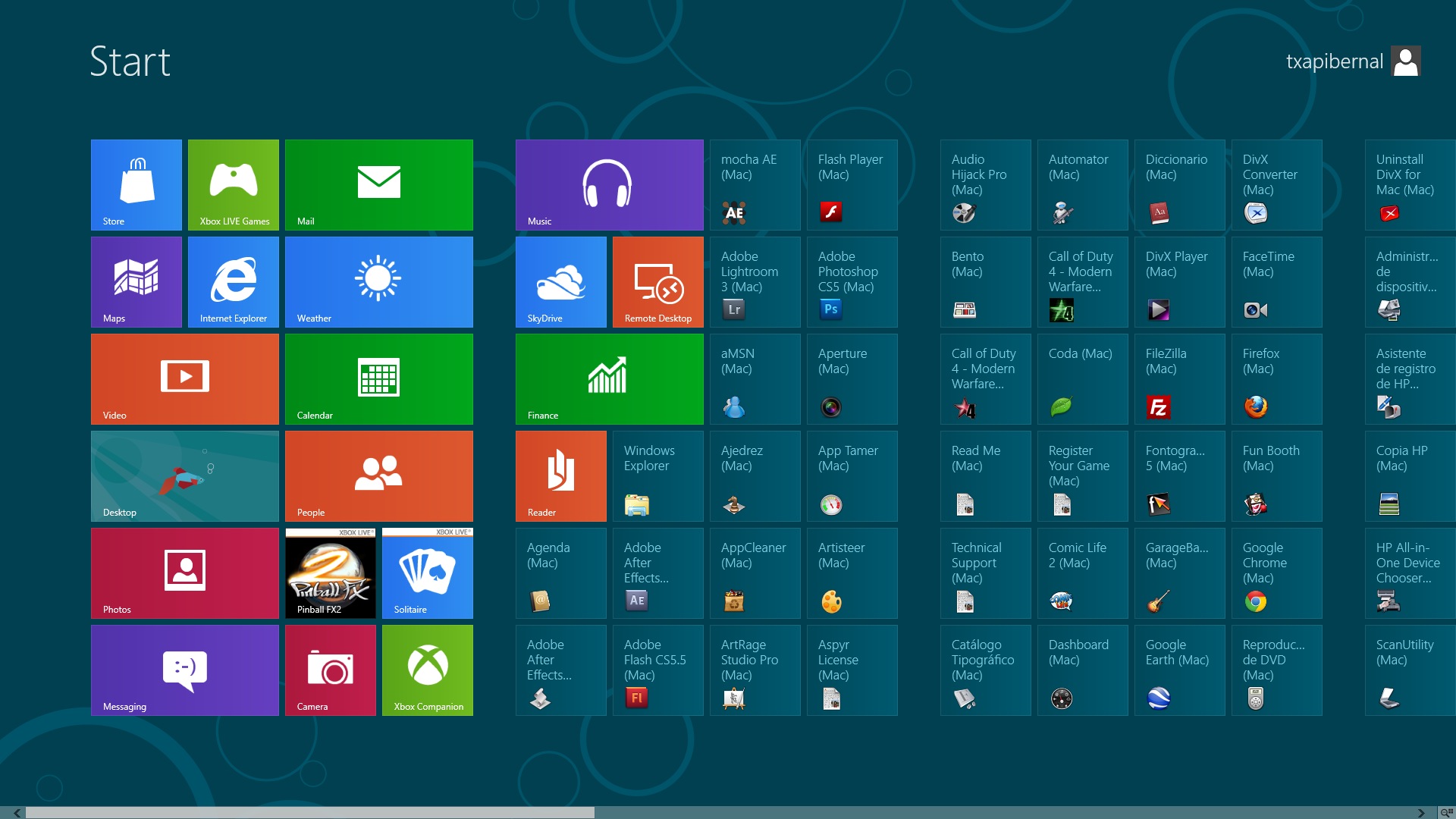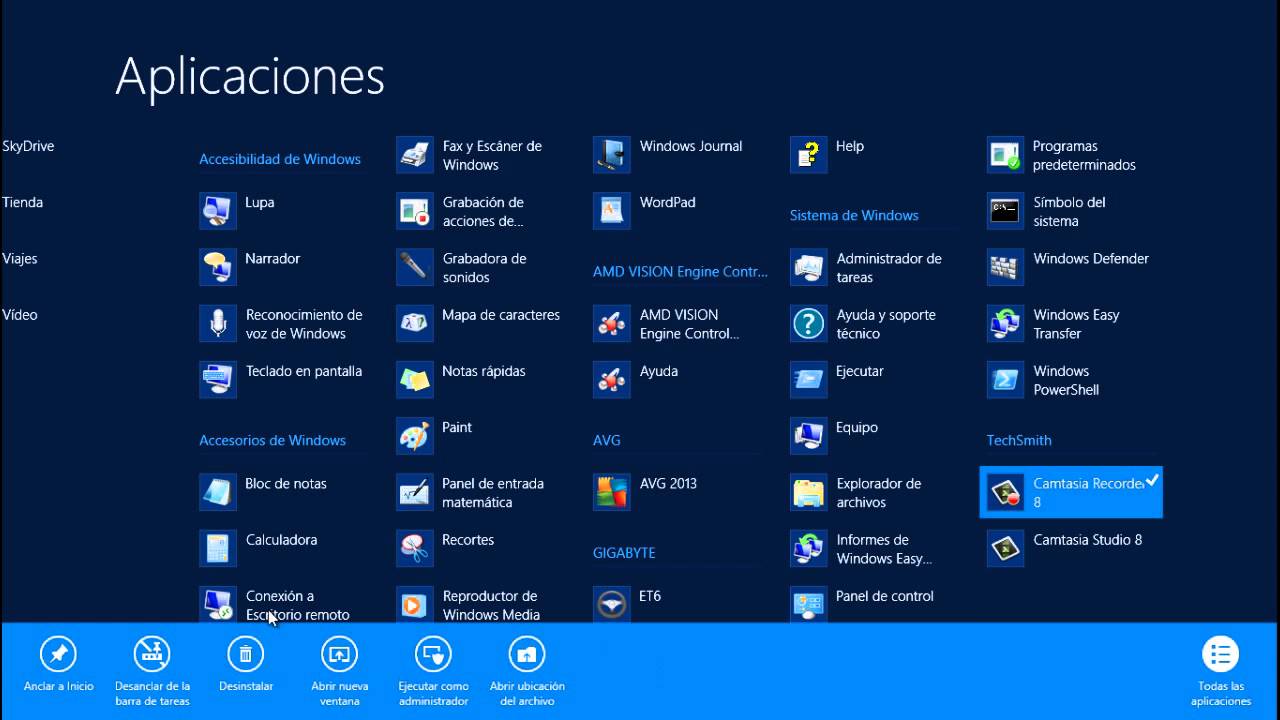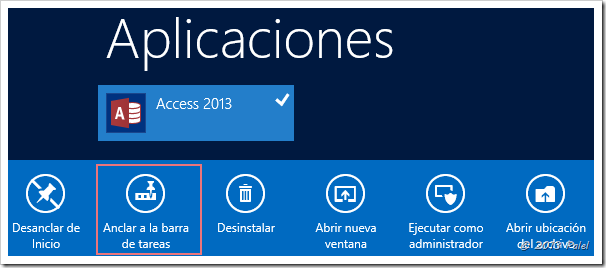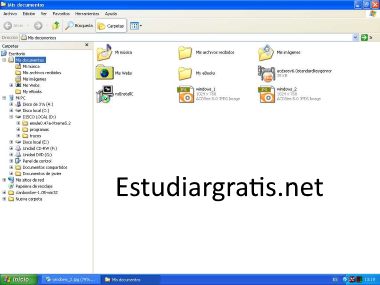EL EXPLORADOR DE WINDOWS.
Es un programa que
permite administrar unidades, carpetas, archivos del sistema del ordenador.
PASOS PARA ABRIR EL EXPLORADAR:
1era FORMA: Haciendo doble clic en el equipo.
2da FORMA: La
opción buscar y escribimos explorador de archivos.
EXPLORADOR DE CARPETAS.
Crear, copia, renombrar, mover, eliminar una carpeta.
COMO CREAR UNA CARPETA:
Se la puede crear en cualquier parte del ordenador.
1.-Haz clic derecho, saldrá el menú contextual,
escoge la opción nuevo te aparecerá un submenú y haz clic en la opción “NUEVA CARPETA “ y listo.
COPIAR UNA CARPETA:
1era FORMA: haz clic derecho en el
archivo que quieras, te aparecerá un menú contextual y escoge la opción “COPIAR”.
2da FORMA: El
archivo y presionamos ctrl + c (para copiar) y ctrl + v (para pegar)
RENOMBRA UNA CARPETA:
1era FORMA: Clic
derecho en la carpeta, aparecerá un menú contextual, escoge la opción “CAMBIAR DE NOMBRE”.
2da FORMA: Haz
un clic en el archivo que deseas cambiar el nombre y luego haces otro clic y
pones el nombre que te agrade.
MOVER UNA CARPETA:
1era FORMA: Para mover una carpeta, selecciona la
carpeta que quieras mover, haz clic derecho, te saldrá un menú contextual,
escoge la opción “CORTAR”.
2da FORMA: ctrl + x (para coger el elemento que
quieras mover) y ctrl + v (para pegarla).
ELIMINAR CARPETA:
1era FORMA: seleccionar
el archivo, menú contextual, opción “ELIMINAR”
2da FORMA: shift
+ supr (la carpeta se eliminara completamente)
 +
+